
时间:2021-04-04 07:41:54 来源:www.win10xitong.com 作者:win10
任何电脑系统都会有瑕疵,win10系统也不例外。今天有用户遇到了Win10开始菜单和Cortana不能用图解的问题,这个Win10开始菜单和Cortana不能用图解问题还难到了一些平时很懂win10的网友,那这个问题可不可以我们自己就解决呢?当然是可以的。小编这里提供一个解决思路:1、首先通过快捷键【Ctrl+Alt+Delete】对于任务管理器进行打开,然后选择【服务】选项。2、然后随便选择一个选项,进行右键,选择打开服务选项就完美的搞定了。要是你还看得不是很明白,那么下面就是具体的解决Win10开始菜单和Cortana不能用图解的详细处理手法。
小编推荐系统下载:萝卜家园Win10纯净版
Win10开始菜单和Cortana不能使用解决方案
1.首先,用快捷键Ctrl Alt Delete打开任务管理器,然后选择服务选项。
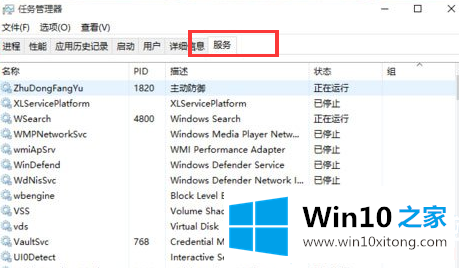
2.然后随意选择一个选项,右击并选择该选项打开服务。
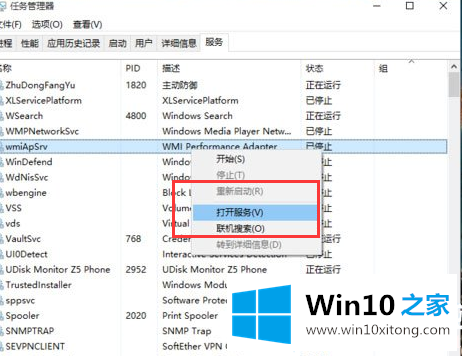
3.然后在打开的服务窗口中找到[用户管理器],然后选择属性选项。
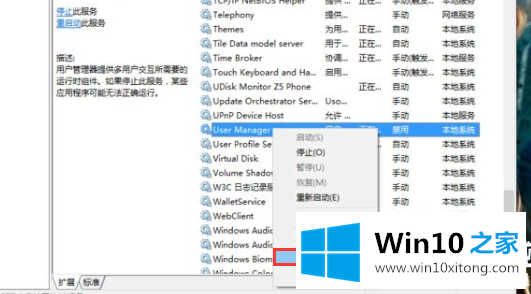
4.在打开的窗口中,将启动类型的[禁用]模式更改为[自动],然后确认保存设置。
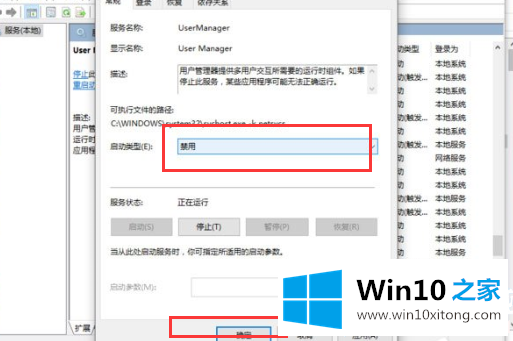
5.最后要做的就是重启电脑,这样就可以解决问题了。
以上是Win10开始菜单和Cortana不能用,解决方案不能用的情况下怎么办。想了解更多电脑系统的使用,可以关注Win10 Home!
解决Win10开始菜单和Cortana不能用图解的问题就是这么简单,参照以上的内容就可以了,当然解决Win10开始菜单和Cortana不能用图解的问题方法肯定是多种多样的,如果你有更好的办法,可以留言和小编一起来讨论。